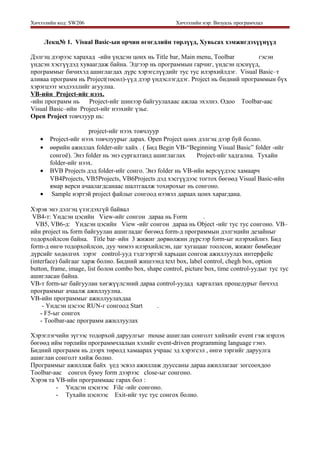
Sw206 lec
- 1. Хичээлийн код: SW206 Хичээлийн нэр: Визуаль програмчлал Лекц№ 1. Visual Basic-ын орчин өгөгдлийн төрлүүд, Хувьсах хэмжигдэхүүнүүд Дэлгэц дээрээс харахад -ийн үндсэн цонх нь Title bar, Main menu, Toolbar гэсэн үндсэн хэсгүүдэд хуваагдаж байна. Эдгээр нь программын гарчиг, үндсэн цэснүүд, программыг бичихэд ашиглагдах дүрс хэрэгслүүдийг тус тус илэрхийлдэг. Visual Basic–т аливаа программ нь Project(төсөл)-үүд дээр үндэслэгддэг. Project нь бидний программын бүх хэрэгцээт мэдээллийг агуулна. VB-ийн Project-ийг нээх. -ийн программ нь Project-ийг шинээр байгуулахаас ажлаа эхэлнэ. Одоо Toolbar-аас Visual Basic–ийн Project-ийг нээхийг үзье. Open Project товчлуур нь: project-ийг нээх товчлуур • Project-ийг нээх товчлуурыг дарах. Open Project цонх дэлгэц дээр буй болно. • өөрийн ажиллах folder-ийг хайх . ( Бид Begin VB-“Beginning Visual Basic” folder -ийг сонгоё). Энэ folder нь энэ сургалтанд ашиглаглах Project-ийг хадгална. Тухайн folder-ийг нээх. • BVB Projects дэд folder-ийг сонго. Энэ folder нь VB-ийн версүүдээс хамаарч VB4Projects, VB5Projects, VB6Projects дэд хэсгүүдээс тогтох бөгөөд Visual Basic-ийн ямар верси ачаалагдсанаас шалтгаалж тохирохыг нь сонгоно. • Sample нэртэй project файлыг сонгоод нээвэл дараах цонх харагдана. Хэрэв энэ дэлгэц үзэгдэхгүй байвал VB4-т: Үндсэн цэсийн View-ийг сонгон дараа нь Form . VB5, VB6-д: Үндсэн цэсийн View -ийг сонгон дараа нь Object -ийг тус тус сонгоно. VB– ийн project нь form байгуулан ашигладаг бөгөөд form-д программын дэлгэцийн дезайныг тодорхойлсон байна. Title bar–ийн 3 жижиг дөрвөлжин дүрсээр form-ыг илэрхийлнэ. Бид form-д өнгө тодорхойлсон, дуу чимээ илэрхийлсэн, цаг хугацааг тоолсон, жижиг бөмбөдөг дүрсийг хөдөлгөх зэрэг control-ууд тэдгээртэй харьцан сонгож ажиллуулах интерфейс (interface) байгааг харж болно. Бидний жишээнд text box, label control, chegh box, option button, frame, image, list болон combo box, shape control, picture box, time control-уудыг тус тус ашигласан байна. VB-т form-ыг байгуулан хөгжүүлсэний дараа control-уудад харгалзах процедурыг бичээд программыг ачаалж ажиллуулна. VB-ийн программыг ажиллуулахдаа - Үндсэн цэсээс RUN-г сонгоод Start . - F5-ыг сонгох - Toolbar-аас программ ажиллуулах Хэрэглэгчийн зүгээс тодорхой даруулгыг mouse ашиглан сонголт хийхийг event гэж нэрлэх бөгөөд ийм төрлийн программчлалын хэлийг event-driven programming language гэнэ. Бидний программ нь дээрх төрөлд хамаарах учраас эд хэрэгсэл , өнгө зэргийг даруулга ашиглан сонголт хийж болно. Программыг ажиллаж байх үед эсвэл ажиллаж дууссаны дараа ажиллагааг зогсоохдоо Toolbar-аас сонгох буюу form дээрээс close-ыг сонгоно. Хэрэв та VB-ийн программаас гарах бол : - Үндсэн цэснээс File -ийг сонгоно. - Тухайн цэснээс Exit-ийг тус тус сонгох болно.
- 2. Хичээлийн код: SW206 Хичээлийн нэр: Визуаль програмчлал Бид өмнөх хичээлээс VB-ийн project, form, control-ын тухай танилцаж event-үүдийн тусламжтайгаар хэрэглэгч, компьютер хоорондын интерфейс үүсч буй талаар тoдорхой ойлголттой болсон билээ. Шинэ хичээлээр VB-ийн project -ийг үүсгэх алхмууд, тэдгээрийн тусламжиай VB -ийн программын орчинг бүрдүүлэх талаар үзэж болно. Анхны хичээлээл бид компьютерт VB -ийн ямар верси ачаалагдсанаас шалтгаалж зарим онцлог, ялгааг харуулж байсан билээ. Цаашид бид VB -ийн сүүлийн үеийн версийн хувьд хичээлээ үргэлжлүүлэх болно. Visual Basic–ын орчин Энэ бүлэгт Visual Basic-ийн aplication буюу программын дизайныг хэрхэн яаж хийж боловсруулах, программчлах явцад тохиолдох шинэ үг хэллэг, зарим товч танилцах болно. Мөн та анх удаа Visual Basic дээр программчлах болно. Мөн VB-ийн шинэ курсээр мэдэх мэдлэгийн агуулга, программ эхлэн бичигсдэд зориулан анхан шатны программ бичих жишээ зэргийг агуулах болно. Visual Basic гэж юу вэ? • Visual Basic нь Windows (Graphic User Interface - GUI) aplication-д ашиглагдах программын хэрэгсэл • Visual Basic нь event-driven хэлбэрээр программчлах бөгөөд товчлуур даруулаас болон цэсээс–аар сонгож ажиллах event processor дээр үндэслэглсэн event procedure- ууд юм... Event processor –ын Programm control бүтцийг доор үзүүлэв. Windows орчны ихэнх программын хэл, хэрэгслүүд event-driven төрөлд хамаарна. • Event-driven төрлийн программ хангамж ажиллахад амар хялбар дөхөм цаг хугацааг маш их хэмнэдэг бөгөөд Event-procedure-ууд нь ижил төстэй дахин хуулж ашиглах боломжтой байдаг. • Visual Basic программ хангамжийн зарим шинж чанараас дурьдвал: ⇒ control-ууд иж бүрэн хангалттай ⇒ ашиглаж болох дүрс зургуудтай ⇒ mouse ба keyboard -ын бүх боломжийг ашигладаг ⇒ Printer ба Clipboard санах ойтой сайн ажилладаг. ⇒ Математикийн болон мөр өгөгдөл, графикийн функцүүдийг бүрэн ашиглах боломжтой. ⇒ Дэс дараалсан ба шууд хандалттай файлуудтай ажиллах чадвартай. ⇒ Программын туршилтын ба хөрвүүдэлтийн явцад гарах алдааг засварлах боломжтой. ⇒ Өгөгдлийн ба мэдээллийн сантай ажиллах хэрэгслүүдтэй. ⇒ ActiveX-control-той ажиллана ⇒ Package & Deployment Wizard -хэлбэрээр программын хэрэгслийг хувиргаж өгнө.. Event Procedures Event ? Basic Code Event processor Basic Code Basic Code
- 3. Хичээлийн код: SW206 Хичээлийн нэр: Визуаль програмчлал ( setup.exe хэлбэрээр задардаг архивын хэлбэр) Visual Basic 6 ба Visual Basic-ын бусад версүүд. • DOS-ын орчингийн Visual Basic ба Windoes орчны Visual Basic-ын анхны хувь нь 1991 онд зохиогджээ. • Visual Basic-ын өргөтгөж сайжруулсан Visual Basic -3 нь 1993 онд хэвлэгдсэн байна. • Visual Basic - 4 1995 онд хэвлэгджээ. (32 bit-ийн хэрэглээг оруулж ирэв ) • Visual Basic-5 1996 оны сүүлчээр шинээр ActiveX control-ыг 16 bit-ийн хэрэглээнд ашиглахаар бүтээжээ. • Харин Visual Basic 6 нь дараах онцлогуудтайгаар шинээр буй болжээ. ⇒ Хуртай compiller-тай ⇒ ActiveX data control нь сайжирсан ⇒ Өгөгдлийн сантай ажиллах боломжийг өргөтгөсөн ⇒ report designer-шинээр хийгдсэн ⇒ Package & Deployment Wizard-ыг сайжруулсан ⇒ Internet сүлжээний программ хангамжтай холбогдох боломжтой • Visual Basic 6 нь Windows 95, Windows 98, Windows 2000 ба Windows NT үйдлийн системд тус тус ажиллана… Visual Basic Application-ны бүтэц Project (.VBP, MAK) Aplication ( Project ) нь дараах объектүүдээс тогтоно. ⇒ Form - Windows хэрэглэгчийн интерфейсийг үүсгэнэ. ⇒ Control –Form дээр график хэлбэрээр илэрхийлэгдсэн хэрэглэгчийн ханлалт ⇒ Property - Form ба Control -ийг тодорхойлох шинжүүд ⇒ Method - ялгаатай объектүүдэд зориулагдсан процедур ⇒ Event Procedure – Event горимд зарим объектүүдэд зориулагдсан процедур ⇒ General Procedure – Объектүүдэд бус project-д зориулагдсан процедур ⇒ Module - Ерөнхий процедурт бичигдсэн хувьсагч тогтмолыг тодорхойлсон мэдээллийн цуглуулга Form 1(.FRM) Form 2(.FRM) Form 3(.FRM) Module 1(.BAS) Control 1 Control 2 Control 3 Control 1 Control 2 Control 3 Control 1 Control 2 Control 3
- 4. Хичээлийн код: SW211 Хичээлийн нэр: Өгөгдлийн сангийн програмчлал Design Timer буюу загварчлах орчинд Object-ийн Property-үүдийг тдорхойлох нь Аливаа Form ба Control-ууд нь property-ээр шинжүүдээ илэрхийлж өгнө. Объек дээр property-ийг дэлгэц дээр үзэгдэх горимд ажиллуулах 2 арга байна. Эхний арга нь эхлээд form эсвэл control object-ийг сонгоод дараа нь toolbar-аас Properties window-ыг идэвхжүүлнэ. Дараачийн арга нь Properties window -ыг идэвхжүүлж дараа нь Properties window -ын Object box-ыг сонгоно. Properties window-ын Object box-т тухайн aplication-ны объектийн нэр харагдана. Манай жишээн дээр бидний form -ын нэр үзэгднэ. Доод хэсэгт нь Properties-ын жагсаалт байх бөгөөд тэндээс тухайн control-д тохирох шинжүүдийг тавьж тохируулна. Properties-ийг Alphabetic ба Categorized хэлбэрээр сонгоно. Хамгийн чухал property буюу шинж нь тухайн объектийн нэр (name) байдаг. Тэр нь Visual Basic кодчлол хийхэд ашиглагдана. Visual Basic объектийн нэрийг 3 үсгээс тогтсон prefix байдлаар загварчлал хийх явцад ашиглах нь бий. Зарим объектийн prefix-ийг доор харууллаа. Объект Рrefix Жишээ Form frm frmWatch Command Button cmd, btn cmdExit, btnStart Label lbl lblStart, lblEnd Text Box txt txtTime, txtName Menu mnu mnuExit, mnuSave Check box chk chkCoice Объектийн нэр нь 40 хүртэл тэмдэгтээс тогтох бөгөөд үсгээр эхэлсэн үсэг эсвэл доогуур зураас (_) оруулсан тэмдэгтүүд байдаг. Нэрүүд нь объектэд харгалзах event процедур кодчилолд хэрэглэгдэнэ. Программыг ажилаж байхад буюу Run Time -д Property-нүүдийг тодорхойлох. Та программыг ажиллаж байхад өөрийн aplication-д property-нүүдийг тодорхойлж өгч болно. Энэ кодчилол нь дараах хэлбэртэй байна. Үүнд: ObjectName.Property=NewValue Тухайлбал та frmStart нэртэй form-ын BackColor property-г солих гэвэл
- 5. Хичээлийн код: SW211 Хичээлийн нэр: Өгөгдлийн сангийн програмчлал frmStart.BackColor=vbBlue гэж бичиж өгнө. Хувьсах хэмжигдэхүүнүүд • Бид кодчлолыг эхлэхийн өмнө event процедурт хэрэглэгдэх хувьсах хэмжигдэхүүнүүдийн тухай авч үзье. • Visual Basic-т хувьсах хэмжигдэхүүнүүдийг хэрэглэх дараах журмууд бий. Үүнд: ⇒ Хувьсах хэмжигдэхүүнүүдийн нэр нь 40 тэмдэгтэс үл хэтрэх ⇒ Тэдгээр нь үсэг, тоо доогуур зураасаас(_) тогтсон байх. ⇒ Эхний тэмдэгт нь заавал үсэг байх ⇒ Та Visual Basic-ийн нөөц үгнүүдийг хэрэглэхгүй байх Visual Basic-ийн өгөгдлийн төрөлүүд Өгөгдлийн төрөл Suffix Жишээ Boolen None True Interger % 14 Long (Interger) & 4532838 Single (Floating ! 3.23 Double (Floating) # 3.2346363627281 Currency @ $12.98 Date None 12/30/99 Object None n/a String $ “Visual Basic 6” Variant None дурын Xувьсах хэмжигдэхүүнүүдийг зарлах Хувьсах хэмжигдэхүүнүүдийг зарлах үндсэн 3 хэлбэр байна. Үүнд: 1. Default 2. Implicit 3. Explicit Хэрэв хувьсах implicit, explicit биш бол variant төрлийн өгөгдөл бөгөөд default хэлбэрийн хувьсах хэмжигдэхүүн байна. Энэ variant төрөл нь Visual Basic-ийн numberic , string эсвэл date төрлийн өгөгдөл байна. Implicitly хэлбэр нь дээр өгөгдлийн төрлийг тдорхойлсон хүснэгтэнд харгалзах өгөгдлийн төрлүүд болно. Жишээлбэл: TextValue$=”This is a string” нь өгөгдлийн төрлийг харин Amount%=300 нь өгөгдлийн буюу бүхэл тоон төрлийг тус тус зааж байна. • Өгөгдлийн emplicity хэлбэр нь өгөгдлийн төрлийг сайжруулсан хэлбэр юм. • Энэ хэлбэр нь өөрийн үндсэн 4 боломжоор илэрхийлэгдэнэ. Үүнд: ⇒ Procedure level (процедур түвшин) ⇒ Procedure level, static(процедур болон стстак түвшин) ⇒ Form and module level (Form ба module түвшин) ⇒ Global түвшин зэрэг болно. • Процедурт хувьсах хэмжигдэхүүнүүдийг Dim statment-аар тодорхойлж өгнө. Жишээ нь: Dim MyInt as Interger Dim MyDouble as Double Dim MyString As String, YourString As String
- 6. Хичээлийн код: SW211 Хичээлийн нэр: Өгөгдлийн сангийн програмчлал • Процедур түвшинг зааж өгч хувьсах хэмжигдэхүүнүүдийг тодорхойлж болно. Тухайлбал: Static MyInt as Interger Static MyDouble as Double • Form (module) түвшингийн хувьсах хэмжигдэхүүнүүд нь тухайн Form-ийн хэсэг байдлаар дараах байдлаар тодорхойлогдоно. Dim MyInt as Interger Dim MyDate as Date • Global түвшингийн хувьсах хэмжигдэхүүнүүд нь Global гэсэн түлхүүр үгийг авна. Үүнд: Global MyInt as Interger Global MyDate as Date • Янз бүрийн түвшинд хувьсах хэмжигдэхүүнүүдийг зарласан байдлыг дараах жишээнээс харж болно. Module 1 Global X as Interger Form 1 Dim Y as Interger Sub Routine 1() Dim A as Double . . End Sub Sub Routine 2() Dim B as Double . . End Sub Form 1 Dim Y as Interger Sub Routine 3() Dim C as String . . End Sub
- 7. Хичээлийн код: SW211 Хичээлийн нэр: Өгөгдлийн сангийн програмчлал Лекц№ 2. Visual Basic -ын statement ба үйлдлүүд, операторууд, функцүүд, String функцүүд Basic-ийн тухай товч түүх. • Тухайн хэл нь 1960 онд Дартмоут коллежид анх үүссэн гэдэг бөгөөд Basic гэдэг нэр нь B(Beginner’s) A(All-Purpose) S(Symbolic) I(Instruction) C(Code) бүтэцтэй ажээ. • FORTRAN, Algol, Cobol хэлнүүдийн төгс хэлбэр нь болно. • 1970-аад оны дундуур коллежийн 2 оюутан Biil Gates, Allen Paul наp Altair нэртэй кассетийн зөөгчтэй микрокомпьютер дээр тухайн хэлийг зохиожээ. • Өмнөх версээ сайжруулан GW-Basic, QuickBasic гэх мэтээр нэрлэгдэн өнөөг хүрчээ. • Visual Basic нь 1991 онд зохиогджээ. Visual Basic -ын Statement(комманд) ба Үйлдлүүд • Xамгийн энгийн statement нь утга олгох statement юм. Энэ нь хувьсагчийн нэр, утга олгох оператор (=), зарим үйдлийн хэсгээс тус тус бүрдэнэ. Жишээлбэл: StartTime=Now Explorer.Caption=”Caption Spaulding” BitCount=ByteCount * 8 Energy=Mass * LIGTHSPEED ^ 2 NetWorth=Assets-Liabilities Утга олгох нь мэдээллийг агуулдаг. Statement нь нэг мөрөнд годуу бичигддэг бөгөөд (:) тэмдгийг ашиглан нэг мөрөнд хэд хэдэн statement -ыг бичиж болно. Жишээ нь: StartTime=Now : EndTime = StartTime+10 • Statement нь маш урт бичигдэх тохиолдолд (_)-ийг ашиглаж нэг мөрөнд хэд хэдэн -ийг бичнэ. Жишээ: Months=Log(Final*IntRate/Deposit+1) • Тайлбар бичихдээ Rem гэсэн түлхүүр үгийг ашиглах буюу (‘) тэмдэгтийг хэрэглэнэ. Жишээ: Rem This is a remark ‘ This is also a remark x=2*y ‘ another way to write a remark or comment Visual Basic-ын операторууд. • Хамгийн энгийн операторууд arithmetic нь операторууд болно. Үүнд: Operator Үйлдэл
- 8. Хичээлийн код: SW211 Хичээлийн нэр: Өгөгдлийн сангийн програмчлал ^ Зэрэг дэвшүүлэх */ Үржүүлэх ба хуваах Бүхлээр хуваах Mod Модуль хэсгийг тооцох + - Нэмэх ба хасах • Parentheses буюу дугуй хаалтыг үйлдэл хооронд ашиглах • String төрлийн үйлдүүдийн нэгтгэхдээ & буюу + тэмдэгтийг хэрэглэнэ. lblTime.Caption=”The current time is” & Format(Now, “hh:mm”) txtSample.Text=”Hook this” + “to this” • Visual Basic-т үндсэн 6 харцуулах оператор байна. Үүнд: Operator Xарьцуулалт > их < бага >= их буюу тэнцүү <= бага буюу тэнцүү = тэнцүү <> үл тэнцэх • Boolen төрлийн оператор нь true эсвэл false утга авна. • Логикийн 3 оператор байдаг бөгөөд Operator Үйлдэл Not үгүйсгэл And ба Or буюу зэрэг болно. Visual Basic -ын функцүүд • Visual Basic нь маш олон функцүүдийн баялагтай бөгөөд зарим функцүүдийн тухай авч үзье. Function(функц) Буцах утга Abs Tооны абсолют утгийг олох Asc Тэмдэгтийн ба кодыг олох Chr ASCII ба ANSI кодод харгалзах тэмдэгтийг тодорхойлох Cos Өнцгийн косинусыг олох Format Date, numeric төрлийн өгөгдлийг текст striing төрөлд хөрвүүлэх Left String төрлийн өгөгдлийн зүүн талаас зарим хэсгийг ялгаж авах Len String төрлийн өгөгдлийн тэмдэгтийн уртыг тооцох Mid String төрлийн өгөгдлийн тодорхой хэсгийг ялгах Now Тухайн өдрийн цагийг ачаалах Right String төрлийн өгөгдлийн баруун хэсгээс төгсгөл хүртэл ялгах Rnd Тооны Ramdom утгийг олох
- 9. Хичээлийн код: SW211 Хичээлийн нэр: Өгөгдлийн сангийн програмчлал Sin Өнцгийн синусийн олох Sqr Тооны квадрат язгуурыг олох Str Тоог string төрөлд хөрвүүлэх Timer Хугацааг секунтээр тооцох Trim String төрлийн өгөгдлийн хоосон зайг шахах Val String төрлийн өгөгдлийн тоон утга String функцүүд • Visual Basic String төрлийн хувьсагчтай голчлон ажилладаг учир Visual Basic-ын String функцүүд маш чухал хэрэглэглэхүүн болдог байна. Label control-ын ба Caption property ба textbox-ын Text property-ууд нь string төрлийн хувьсагчид байдаг учир та тогтмол хэмжигдэхүүнээр үр дүнгээ бодож гаргахийн тулд string төрлийг тоон төрөлд хөрвүүлэх шаардлагатай болдог. • String төрлийн хувьсах хэмжигдэхүүнийг тоон хувьсагчид хөрвүүлэхдээ Val функцыг ашиглана. Жишээлбэл txtExample text property-г дараах байдлаар хувиргана. to a number, use: Val(txtExample.Text) • Тоон хувьсах хэмжигдэхүүнийг string төрөлд хувиргах-2 зам бий. Str Функц нь хөрвүүлэлтийн үр дүнг дэлгэцэнд гаргаж гаргаж үзүүлэх тохиромжгүй байдаг. Учир нь тоон оронгийн алдаа байдаг. Жишээлбэл: text box control-д MyNumber гэсэн тоон өгөгдөл дараах байдлаар, MyNumber=3.14159 гэж байвал TxtExample.Text=Str(MyNumber) байдлаар хөрвүүлбэл бүхэл тоон утга гарах юм. Хэрэв та 10-тын таслалтай гаргая гэвэл Format функцыг хэрэглэнэ. Энэ функц нь 2 аргументтэй бөгөөд эхнийх нь тухайн тоо, 2 дах нь дэлгэцэнд тухай тооны хараглах хэлбэрийг заана. Жишээлбэл: MyNumber=3.14159 гэж байвал TxtExample.Text=Format(MyNumber, “#,##”) • String xувьсагчийн дэд хэсгийг ялган авах танд олон удаа тохиолдоно. Ийм зориулалттай 3 функц байдаг. Тэмдэгтүүдийн зүүн талаас хэд хэдэн тэмдэгтүүдийг ялган авахын тулд Left функцыг хэрэглэнэ. Жишээлбэл: MyString=” Visual Basic is fun!” LeftString=Left(MyString, 3) нь MyString хувьсагчийн зүүн талаас тэмдэгтийг ялгах буюу LeftString-ийн утга нь “Vis” болох юм. • Right функц нь хувьсагчийн баруун талаас ялгах юм. MyString=” Visual Basic is fun!” RightString=Right(MyString, 6) -ээс үзвэл RightString нь “s fun!” болно. • Харин Mid функц нь string хувьсагчийн аль нэг тэмдэгтээс нь хэд хэдэн тэмдэгтийг ялгаж авна. Дараах жишээнд MyString-ын 3 дахь тэмдэгтээс 6 тэмдэгтийг ялгаж авахыг үзүүлэв. MyString=” Visual Basic is fun!” MidString=Mid(MyString, 3, 6)
- 10. Хичээлийн код: SW211 Хичээлийн нэр: Өгөгдлийн сангийн програмчлал MidString-ын утга нь “sual B” болох юм. • String хувьсагчид хичнээн тооны тэмдэгт байгааг Len функц тодорхойлно. MyString=” Visual Basic is fun!” LenString=Len(MyString) LenString -утга нь 20 болно. • String xувьсагчаас дэд хэсгийг хайхад Instr функцыг хэрэглэнэ. Дараах жишээнд MyString хувьсагчаас “sic” дэд хэсгийг хайж олохыг үзүүллээ. MyString=” Visual Basic is fun!” Location=Instr(3, MyString, “sic”) Энд “sic” дэд хэсгийг MyString-ын 3 дахь тэмдэгмээс эхлэн хайж Location 10 гэсэн утга авч байна. • Дараагийн өргөн хэрэглэгддэг функц нь Asc ба Chr функцүүд юм. Asc функц нь тэмдэгтйин ASCII кодыг илэрхийлдэг бөгөөд Chr функц нь тоон утгат харгалзах тэмдэгтийг олно. Жишээлбэл: Asc(“A”) нь 65 гэсэн утга авах ба Chr(48)-ын утга нь“a” байна. Rnd (Random Number ) буюу санамсаргүй тоон функц • Тоглоомын болон сургалтын программ бичихэд Rnd функцыг өргөн хэрэглэдэг. Энэ функц нь янз бүрийн утга авдаг бөгөөд 1 ба 0 –ийн хооронд утга нь хэлбэлздэг. Visual Basic-т тохиолдлын функц нь дараах томъёогоор илэрхийлэгдэнэ. I=Int((Imax-Imin+1)*Rnd)+Imin • Жишээлбэл: 6 талтай шооны аль нэг талаараа буух тохиолдол нь дараах байдлаар бодогдоно. NumberSports=Int(6*Rnd)+1 100-аас 200 хүртэл тооноос сонголт хийх тооцоо нь Number=Int(101*Rnd)+100 болно.
- 11. Хичээлийн код: SW211 Хичээлийн нэр: Өгөгдлийн сангийн програмчлал Лекц№ 3. Visual Basic -ын тэмдэгт тогтмол, if , Select Case, Goto, Do/Loop, statement Visual Basic–ын нөхцөлт улирдагийн If statement оператор нь юм. • Xамгийн энгийн хэлбэр нь If/then statement юм. Жишээлбэл: If Balance – Check < 0 Then Print “You are overdrawn” Хэрэв Balance – Check -ийн утга нь 0-ээс бага бол “You are overdrawn”гэж хэвлэнэ. If/Then/End If блок нь олон хувьсагчтай бүтцэд ашиглагдана. Жишээлбэл: If Balance – Check < 0 Then Print “You are overdrawn” Print “Authorities have been notified” End If Энэ тохиолдолд хэрэв Balance – Check-ийн утга 0-ээс бага бол 2 мөр мэдээлэл хэвлэгдэнэ. Харин If/Then/Else/End If блок нь: If Balance – Check < 0 Then Print “You are overdrawn” Print “Authorities have been notified” Else Balance=Balance– Check End If гэж бичигдсэн байвал (Balance – Check < 0) бол 2 мөр мэдээлэл хэвлэх ба эсрэг тохиолдолд Balance -ийн утга бодогдоно. Elself statement нь: If Balance – Check < 0 Then Print “You are overdrawn” Print “Authorities have been notified” Elself Balance– Check=0 Then Print “Whew! You barely made it” Balance=0 Else Balance=Balance– Check End If гэж бичигдсэн бол Balance ба Check–ийн утгууд нь хоорондоо тэнцүү (Elself Balance– Check=0), тохиолдолд ялгаатай тайлбарыг хэвлэж байна. Key Trapping – процесс Программ бичих явцад тэмдэгтийн буюу товч дарсан түлхүүр утгыг авч ашиглах нь өргөн тохиолддог. Энэ процессыг Visual Basic-т Key Trapping процесс гэж нэрлэдэг. Key Trapping процесс нь control-д Key Press event процедурыг хэрэглэдэг. Энэ процедур нь дараах бүтэцтэй байна. (text box-ын нэр нь txt.Text) Privite Sub txtText_KeyPress(KeyAscii as Interger) . End Sub
- 12. Хичээлийн код: SW211 Хичээлийн нэр: Өгөгдлийн сангийн програмчлал Эндээс харахад бид дарагдсан тэмдэгтийн ASCII-ыг ашиглаж байгаа нь процедурын аргументийн хэсэгт KeyAscii хувьсагчаар дамжин тодорхойлогдож байна. Зарим түлхүүр үгийн оронд тэмдэгт тогтмолыг ашигладаг. Доорхи жишээнд txtExample нэртэй text box-ын утга нь 65-аас 90 гэсэн ASCII кодтой vbKeyA-ээс vbKeyZ гэсэн тэмдэгт тогтмол байвал дуу гаргах Beep комманд ажиллах юм. Privite Sub txtExample_KeyPress(KeyAscii as Interger) If KeyAscii >= vbKeyA And KeyAscii <= vbKeyZ Then Exit Sub Else KeyAscii=0 Beep End If End Sub Select Case – statement • Select Case statement нь олон тооны тохиолдлоос сонголт хийхэд ашиглагдана. • Бид If statement -ыг ашиглаж дараах кодыг бичье. If Age = 5 Then Catogory = “Five Year Old” Elself Age>=13 and Age<= 19 Then Category = “Teenager” Elself(Age>=20 and Age<=35) Or Age=50 Or (Age>= 60 and Age<=65) Then Category = “Special Adult” Elself Age>=65 Then Category=”Senior Citizen” Else Category=”Everyone Else” End If Энэ бичлэгийг Select Case ашиглан бичвэл: Select Case Age Case 5 Catogory = “Five Year Old” Case 13 To 19 Category = “Teenager” Case 20 To 35, 50,60 To 65 Category = “Special Adult” Case Is > 65 Category=”Senior Citizen” Case Else Category=”Everyone Else” End Select болох бөгөөд энэ нь маш хялбар байх юм. GoTo Statement Өөр нэг удирдлагын оператор нь GoTo Statement юм. энэ операторыг голцуу ямар нэг алдаанаас тойрч гарах үед хэрэглэнэ. Энд бид
- 13. Хичээлийн код: SW211 Хичээлийн нэр: Өгөгдлийн сангийн програмчлал Label-ыг ашиглана. • Тухайлбал: Line 10 Go To Line 10 Программын нөхцөл биелэх үед удирдлага Line 10 шилжинэ. Do/Loop statement Зарим давталтууд дахин хэрэглэгдэх үед уул statement-ыг хэрэглэнэ. Do While/Loop Жишээ: Counter = 1 Do While Counter <= 100 Debug.Print Counter Counter=Counter+1 Loop Энэ тохиолдолд Counter хувьсагчийн утга 1000 хүртэл давтагдана. Do Until/Loop Жишээ: Counter = 1 Do Until Counter <= 100 Debug.Print Counter Counter=Counter+1 Loop Энэ тохиолдолд хувьсагчийн утга 1000-аас хэтрэхгүй байхад дараах үйлдлүүд биелэгдэнэ. Do/Loop While Жишээ: Sum=1 Do Debug.Print Sum Sum=Sum+3 Loop While Sum <= 50 Sum хувьсагчийн утга 50-тай тэнцүү, эсвэл бага байхад дараах үйлдлүүд нь биелэнэ. Do/Loop Unti Жишээ: Sum=1 Do Debug.Print Sum Sum=Sum+3 Loop Until Sum <= 50 Sum xувьсагчийн утга 50-аас их байх хүртэл биелэнэ. Энэ statement-ыг маш бага хэрэглэх нь тохиромжтой байдаг. Үйлдлыг зогсоохын тулд Ctrl+Break товчлуурыг ашигладаг. Энэ statement-д циклээс гарахын (шилжихийн) тулд Exit Do операторыг хэрэглэдэг. Visual Basic - т тоолуурыг хэрэглэх нь. Тоолуурын функцэд For/Next statement-ыг хэрэглэнэ. Жишээ нь: For I = 1 to 50 Step 2
- 14. Хичээлийн код: SW211 Хичээлийн нэр: Өгөгдлийн сангийн програмчлал A=I*2 Debug.Print A Next I Энд I хувьсагч нь 1-ээс 2 гэсэн алхамтайгаар өсч 50 хүртэл утга авч дараах үйлдлүүд нь биелэх болно. Хэрэв та энэ циклээс гарах шаардлагатай бол Exit For statement -ыг ашиглах болно.
- 15. Хичээлийн код: SW211 Хичээлийн нэр: Өгөгдлийн сангийн програмчлал Лекц№4 Visual Basic Toolbox, Arrays, Control -буюу олонлогууд Message Box-ын тухай Visual Basic–ын нэг чухал функц нь Message Box юм. Энэ нь command button, icon ашиглан тайлбар мэдээллийг(message box) дэлгэцэнд харуулдаг бөгөөд хэрэглэгч button ашиглан хариултыг өгнө. Message Box-ын statement хэлбэр нь буцах хариу нэхддэггүй дараах хэлбэртэй байна. MsgBox Message, Type, Title Энд : Message дэлгэц дээрх текст тайлбар мэдээлэл Type message box -ын хэлбэр Title message box -ын гарчиг Message Box-ын function хэлбэр нь дараах хэлбэртэй байх ба буцах утга нь бүхэл тоо байна. Жишээ нь: Dim Responce as Integer Responce=MsgBox(Message, , Title) • Type argument нь 4 утгаас хамаарч тодорхой үйлдлээр тайлбар мэдээллийг өгдөг. • Type аргументын 1-р утга нь button-ууд дэлгэцэнд яаж харагдах утгыг илэрхийлнэ. Утга Тайлбар Тэмдэгт тогтмол 0 зөвхөн OK button vbOkOnly 1 OK/Cancel button-ууд vbOkCancel 2 Abort/Retry/Ignore button- ууд vbAbortRetryIgnore 3 Yes/No/Cancel button-ууд vbYesNoCancel 4 Yes/No button-ууд vbYesNo 5 Retry/Cancel button-ууд vbRetryCancel Type аргументын 2 дахь утга тайлбар мэдээлэлд ямар зориулалтын icon харагдахыг тодорхойлно. Утга Тайлбар Тэмдэгт тогтмол 0 Icon xэрэглэхгүй (None) 16 Нөхцлийн icon vbCritical 32 Асуултын тэмдэг vbQuestion 48 Анхаарлын тэмдэг vbExclamation 64 Мэдээллийн icon vbInformation Type аргументын 3 дахь утга нь чухам аль button нь default байхыг (ө.х Enter-ыг дараах default утга авсан button-ыг дарах 2 адилхан): Утга Тайлбар Тэмдэгт тогтмол 0 Эхний button default vbDefaultButton1 256 2 дахь button default vbDefaultButton2
- 16. Хичээлийн код: SW211 Хичээлийн нэр: Өгөгдлийн сангийн програмчлал 512 3дахь button default vbDefaultButton3 Type аргументын 4 дэхь утга нь modality-г харуулна: Утга Тайлбар Тэмдэгт тогтмол 0 Xэрэглээний Modal vbApplicationModal 4096 Cистемийн Modal vbSystemModal • Message Box-ын жишээ: MsgBox “This is an example of a message box”, vbOkCancel + vbInformation, “Message Box Example” Method объект • Өмнөх ажлуудад бид объект бүрд property event процедурууд байдгийг үзсэн билээ. Гурав дахь объект нь method юм. Method нь объектйин зарим шинж чанарыг харуулсан процедур эсвэл функц юм. • Бид toolbox-ыг үзэж танилцах үедээ тэдгээрийн объектийн methods-тэй ажиллах болно. Method -ын хэлбэр нь : ObjectName.Method(Аргумент) байна. Form Объект • Form нь хэрэглэгчийн өөрөө зурж боловсруулсан интерфейс юм. Энэ нь Visual Basic-ын application-ны гол хэсэг болно. • Form-ын Property-үүд : Appearance Байр, байдал BackColor Form-ын фoны өнгө BorderStyle Border-ын хэлбэр Caption Form-ын цонхны гарчиг, нэр Enabled Xэрэв Form-д дарагдсан байвал True, үгүй бол Falseутга авна. Font Фонтын хэлбэр, хэмжээ, төрөл ForeColor Текст, графикийн өнгө Picture Form дээрхи bitmap зургийн байрлал Visible Xэрэв form нууцлагдсан байвал False утга авна. • Form-ын Event-үүд : Activite Form_Activite event нь идэвхтэй цонхтой ажиллах үед илэрнэ. Click Form_Click event нь хэрэглэгч form дээр нэг удаа дарах үед илэрнэ. DblClick Form_DblClick event нь хэрэглэгч form дээр 2 удаа дарах үед илэрнэ. Load Form_Load event нь form ачаалагдах үед тохиолдоно.
- 17. Хичээлийн код: SW211 Хичээлийн нэр: Өгөгдлийн сангийн програмчлал • Form-ын Method-ууд : Cls Form дээрх текст графикуудыг устгана. Харин объектыг устгаж чадахгүй. Print Form дээрх текст, string-ыг хэвлэнэ. Жишээнүүд : frmExample.Cls ‘ form-ыг усгаж байна. frmExample.Print “ form дээрх мэдээллийг хэвлэж байна.” Command Button товчлуур. • Өмнөх хичээлүүд дээр command button-ны тухай авч үзсэн бөгөөд нэлээд өргөн хэрэглэгддэг control юм. • Command button -ны Property-ууд : Appearance Байр, байдал Cancel Тухайн button-ыг Esc товчтой хамт дарагдсан тохиолдол Caption Button дээрх String утга Default Tухайн button-ыг Enter товчтой хамт дарагдсан тохиолдол Font Фонтын төрөл, хэлбэр, хэмжээ • Command button Event-үүд : Click Event нь тухайн button сонгогдсон үед ажиллана. Label Box-ын тухай • Label Box нь хэрэглэгч шууд хандаж засч үл болох дэлгэцэнд харагдах текстийн control юм. Өмнө нь нэлээд хэдэн жишээнүүд дээр Label Box нь ажиллах явцад л өөрчлөгллөг болохыг бид мэднэ. • Label Box-ын Property - үүд : Alignment Caption, border-ыг зэрэгцүүлэх. Apearance Байр байдал AutoSize Хэрэв True байвал caption property нь текстын хэмжээтэй тохирч байх, False бол текст засах шаардлагатай болно. BorderStyle Border-ын хэлбэр. Caption Button дээрх String утга. Font Фонтын төрөл, хэлбэр, хэмжээ WordWrap AutoSize property-тэй холбоотой ажиллана. Хэрэв AutoSize=True бол WordWrap=True бөгөөд текст боох боломжтой болох ба Caption нь босоо байрлалтай байна. Харин AutoSize=True, WordWrap=False байвал
- 18. Хичээлийн код: SW211 Хичээлийн нэр: Өгөгдлийн сангийн програмчлал текст боох боломжгүй ба Caption нь хэвтээ байрлалтай байна. Хэрэв AutoSize=False байвал текст боох боломжгүй ба WordWrap утгагүй байна. • Label-ын Event-үүд : Click Event нь хэрэглэгчийн label box дээр нэг удаа дарахад идэвхжинэ. DblClick Event нь хэрэглэгчийн label box дээр нэг удаа дарахад идэвхжинэ. Text Box -ын тухай • Text Box нь загварчлах горимд мэдээллийг дэлгэц дээр бичихэд, хэрэглэгчид ажиллаж байхад мэдээллийг оруулахад ашигладаг. • Text Box-ын Property-ууд : Appearance Байр байдал BorderStyle Border-ын хэлбэр Font Фонтын төрөл, хэлбэр, хэмжээ MaxLength Дэлгэц дээрх тэмдэгтийн уртын хязгаар MultiLine Text Box дэлгэцэнд давхар шугам харуулах уу эсвэл дан шугам харуулах уу? PasswordChar Текстийг ганцхан тэмдэгт нэртэйгээр нууцлах. ScrollBars Scroll bar-ын хэлбэрүүд SelLength Ажиллаж байх үед сонгогдсон текстын урт SelStart Ажиллаж байх үед сонгогдсон текстын эхлэх позиц SelText Төрлийн илэрхйиллийг ачааллах Text Дэлгэцэнд харагдаж буй текст. • Text Box-ын Event-үүд : Change Text property өөрчлөгдөх бүрт хэрэглэгдэнэ LostFocus Xэрэглэгч text box-оос хөндийрөх үед ашиглагдана. KeyPress Ямар нэгэн түлхүүр утга ашиглах үед тухайн товч дарагдсан тохиолдолд хэрэглэгдэнэ. • Text Box -ын Method-ууд : SetFocus Курсорыг зохих text box-т байрлах үед ажиллана. Check Box-ын тухай • Check Box нь хэсэг, бүлэг өгөгдлөөс сонголт хийх боломжийг хэрэглэгчид өгнө. • Check Box-ын Property-үүд : Caption Дэлгэц дээрх текстын нэр Font Фонтын төрөл, хэлбэр, хэмжээ Value Xэрэв unchecked утгатай бол (0, vbUnchecked), ба бол (1, vbChecked), gray out бол (2, vbGrayed) утга авна. • Check Box-ын Event-үүд :
- 19. Хичээлийн код: SW211 Хичээлийн нэр: Өгөгдлийн сангийн програмчлал Click Tухайн сонголт хийгдсэн байхад VB автоматаар value property-ын утгыг өөрчлөнө. Option Button(товчлуур) • Option Button-ууд хэсэг бүлэг юмнаас зөвхөн нэгийг сонгох тусгай сонголтыг хийхэд ашигладаг. • Option Button-ны Property - үүд : Caption Дэлгэц дээрх текстын нэр Font Фонтын төрөл, хэлбэр хэмжээ Value Үнэн (True) эсвэл Xудал (False)утга авна. Хэсэг бүлгийн зөвхөн нэг option button нь утга авна. • Option Button-ны Event-үүд : Click Button -дарагдсан тохиолдолд ажиллах ба Value property-ын утга өөрчлөгдөнө. Arrays буюу олонлогууд. • Одоог хүртэл бид өөрийн гэсэн нэр бүхий ердийн хувьсагч хэмжигдэхүүнүүдтэй ажиллаж ирлээ. Visual Basic нь олон хувьсагчтай хувьсагчтай хэмжигдэхүүнүүдтэй ажиллах чадвартай. Энд бид нэг хэмжээстэй олон гишүүнтэй олонлогтой ажиллах тухай авч үзье. • Олонлог нь ердийн хувьсах хэмжигдэхүүнүүдийн адилаар тодорхойлогдоно. Жишээлбэл ‘Items’ нэртэй нэг хэмжээстэй 9 гишүүнтэй бүхэл тоон олонлогийг процедурт тодорхойлбол : Dim Items(9) as Integer гэж бичнэ. Хэрэв хувьсагчийн утгууд нь өмнө нь процедурт хэрэглэглэж байсан бол Static гэсэн түлхүүр үгийг авч дараах байдлаар тодорхойлогно. Static Items(9) as Integer гэж бичнэ. Form эсвэл module түвшинд Code window цонхонд хувьсагчлыг зарлах хэсэгт Dim Items(9) as Integer болно. Харин ерөнхий хувьсагчаар : Global Items(9) as Integer гэж бичнэ. • Олонлогийн index нь 0-ээс эхлэн зарлагдсан утга хүртэл гишүүдтэй бөгөөд бидний жишээнд нэртэй 10 элементтэй Item(0)-оос Item(9)хүртэл гишүүд байх юм… Item(5)нь 7- той тэнцүү гэвэл : Item(5)=7 гэж бичиж өгнө. Control-уудын олонлогууд • Заримдаа control-уудын олонлогийг application-д байгуулж өгөх нь чухал бч холбогдолтой байдаг. Тухайлбал option button нь бүлэг хэсгүүд дээр ажилладаг учраас тийм шаардлага зайлшгүй. Control-уудын олонлогийн байгуулах 2 арга бий. Үүнд : 1. Зөвхөн нэгд нь харгалзах control-ыг байгуулаад шаардагдах property-нүүдийг тавиад VB едиторыг ашиглан хуулах. 2. Ижил нэртэй бүх control-уудыг байгуулах
- 20. Хичээлийн код: SW211 Хичээлийн нэр: Өгөгдлийн сангийн програмчлал • Control-уудын олонлогууд нь index-д харгалзах нэр авдаг. Жишээлбэл : lblExample нэртэй label box-ын 6 дахь элементийн Caption Property-ийг : lblExample(6).Caption=”This is an example” байх юм. Frame-ийн тухай • Бид option button хоёулаа бүлэгт ажилладаг тухай үзсэн билээ. Frame нь бүлэг хэсгийн control-ыг form дээр холбож өгөх үүргийг гүйцэтгэнэ. Харин option button ажиллаж байх тохиолдолд frame нь ямар button-д нөлөөлж байгааг илэрхийлдэг. • Бүлэг дэхь control-уудыг байгуулахын өмнө frame-ыг зурж өгдөг. Дараа нь frame -ын дотор control-уудыг байгуулна. • Frame -ын Property-үүд : Caption Frame-ын толгой хэсгийн мэдээлэл Font Фонтын төрөл, хэлбэр, хэмжээ List Box -ын тухай. • List Box нь аливаа зүйлсийн(элементийн) жагсаалтаас хэрэглэгч нэг эсвэл, хэсгийг сонголт хийж , хэрэв тухайн зүйлийн(элементийн) тоо нэмэгдэж 190 байвал дэлгэц дээр харагдаж scrollbar нь автоматаар хөдөлгөөнд шилждэг. • List Box - ын Property -үүд : Appearance Байр, байдал List Жагсаалтын элементүдийн олонлог ListCount Жагсаалтийн элементийн тоо ListIndex Жагсаалтийн хамгийн олон соногогдсон элементын тоо. Хэрэв тийм элемент байхгүй бол ListIndex = -1. MultiSelect Жагсаалтаас олон тооны сонголт хийгдсэн control-ууд. Хэрэв ийм сонголт байхгүй бол 2 гэсэн утга авна Selected True эсвэл False утга авдаг жагсаалтаас сонголт хийгдсэн эсэхийг тооцох Sorted Жагсаалтийн элементүүд “Ascii” кодоор эрэмблэгдсэн эсэх. Эрэмблэгдсэн бол True утга авна Text Сонгогдсон элементйн текст • List Box - ын Event - үүд : Click Event нь жагсаалтаас нэг дарж элемент сонгох үед ажиллана. DblClick Event нь жагсаалтаас 2 дарж элемент сонгох үед ажиллана. • List Box -ын Method -ууд : AddItem Жагсаалтад элемент нэмнэ.
- 21. Хичээлийн код: SW211 Хичээлийн нэр: Өгөгдлийн сангийн програмчлал Clear Жагсаалтын бүх элементүүдийг устгана. Removeltem Жагсаалтаас элемент хасна. Жишээ: List1.AadItem “This is an added item” List1.Clear List1.Removeltem 4 ‘ list1 жагсаалтийн 4 дэхь элемент устана. Combo Box - ын тухай • Combo Box нь listbox-той төстэй. Ялгаатай тал нь зөвхөн сонгогдсон элементээ дэлгэцэн дээр харуулдаг. • Combo Box - ын Property - үүд : Appearance Байр байдал. List Жагсаалтын элементүүдийн олонлог. ListCount Жагсаалтийн эмементийн тоо ListIndex Жагсаалтаас хамгийн олон сонгогдсон элементийн тоо. Хэрэв тийм элемент байхгүй бол ListIndex = -1 Sorted Жагсаалтийн элементүүд ASCII кодоор эрэмблэгдсэн эсэх Эрэмблэгдсэн бол True утга авна. Text Сонгогдсон элементийн текст Style Combo Box-ын хэлбэр Style=0, Dropdown combo; Xэрэглэгч сонголтоо өөрчилж болно. Style=1, Simple combo; Жагсаалтаас сонголт хийхгүй. Style=2, Dropdown list; Хэргэлэгч зөвхөн жагсаалтаас сонголт хийнэ. • Combo Box Event -үүд : Click Event Жагсаалтаас нэг дарж элемент сонгох үед ажиллана. DblClick Event Жагсаалтаас 2 дарж элемент сонгох үед ажиллана. • Combo Box -ын Method -ууд : AddItem Жагсаалтад элемент нэмнэ. Clear Жагсаалтын бүх элементүүдийг устгана. RemoveItem Жагсаалтаас элемент хасна. Жишээ : IsExample.AadItem “This is an added item” IsExample.Clear IsExample.Removeltem 4 ‘IsExample жагсаалтийн 4 дэхь элемент устана.
- 22. Хичээлийн код: SW211 Хичээлийн нэр: Өгөгдлийн сангийн програмчлал Лекц№5 Visual Basic Toolbox-ын зарим хэрэгслүүд. Давхрагуудыг харуулах. • Энэ бүлэгт бид control-уудын график төрлүүд line tools, shape tools, picture box ба image box-уудын тухай үзэх бөгөөд давхрагуудыг харуулах талаар ойлголт эзэмших юм. • Элементүүд нь form дээр заавал нэг давхрага дээр байдаггүй. Үндсэндээ 3 давхрага дээр байрлана. Бүх мэдээллүүд дээд буюу bottom layer дээр, label box, image box, line tools ба shape tools-үүд дунд давхрага буюу middle-layer. Эхний давхрага буюу top-layer. Line Tool буюу шугамын хэрэгслүүд • Line tool нь шулуун шугамыг янз бүрийн өнгө өргөнтэй байгуулна. • Line tool -ын property-үүд : BorderColor Шугамын өнгийг тодорхойлно. BorderStyle Шугамын хэлбэр, маягийг тодорхойлно. BorderWidth Шугамын өргөнийг тодорхойлно. • Line tool -д events, mehod байхгүй. Shape Tool - Хэлбэр, маягийн хэрэгсэл. • Shape Tool нь тойрог, зууван дөрвөлжин, гурвалжин зэргийг байгуулна. Янз бүрийн хэлбэр, өнгө ашиглана. • Shape Tool -ын Properties-үүд : BackColor Shape-ын дэвсгэр өнгийг тодорхойлно. BackStyle Дэвсгэр нь гэрэлтдэг эсвэл бүдэг бадаг аль нь болох BorderColor Shape -ын хүрээний өнгө. BorderStyle Shape -ын хүрээний хэлбэр маяг BorderWidth Shape -ын шугамын өргөн FillColor Shape -ын дотоод өнгө FillStyle Shape -ын дотоод хэсгийн хэв маяг Shape Shape -ын дөрвөлжин, гурвалжин, дугуй, тойрог зэргийн аль нь болох Хэвтээ ба босоо Scroll Bar-ууд • Windows -ын application-д scroll bar-ууд маш өргөн хэрэглэгддэг. Bottom-layer: form Middle-layer: label, image, shape, line Top-layer: other controls and objects
- 23. Хичээлийн код: SW211 Хичээлийн нэр: Өгөгдлийн сангийн програмчлал • Scroll Bar-ын 2 төрөл нь хоёул 3 мужаас тогтоно. end arrow хэсэгт scroll box бага хэмжээтэй, bar area хэсэгт их хэмжээтэй хөдөлгөөн хийж байна. • Scroll Bar -ын Property-үүд : LargeChange Bar area - мужид дарсны дараа өсөлтийн хэмжээ нэмэгдэх, хасагдах нь Value property-ээс хамаарна. Max Баруун алсын хэвтээ scroll bar, сүүл хэсгийн босоо scroll bar-уудын утга value нь –32,768-аас 32,767 хүртэл хувьсах утга авна. Min Зүүн алсын хэвтээ scroll bar, эхний хэсгийн босоо scroll bar-уудын value утга нь –32,768-ааc 32,767хүртэл хувьсах утга авна. SmallChange Төгсгөлийн хэсгийн сумын хөдөлгөөнд өсөх хэмжээ нь Value property-ээс хамаарна. Value Scroll box-ын байрлалыг заана. Хэвтээ Scroll Bar-ын Property-үүд : Босоо Scroll Bar-ын Property-үүд : • Scroll Bar -ын Event-үүд : Change Scroll box-ын байрлалыг тооцно. Scroll Энэ event нь Scroll box-ын үргэлжлэх хөдөлгөөнийг тооцно. Picture Box - хэрэгсэл. • Picture Box -нь графикийн мэдээллийг form дээр байгуулахад хэрэглэгдэнэ. • Picture Box нь form-ын дээд давхрагад үзэгдэнэ. End arrow Sroll box (thumb) Bar area SmallChangeLargeChange Min Max LargeChangeSmallChange Value LargeChange Max Value LargeChange SmallChange
- 24. Хичээлийн код: SW211 Хичээлийн нэр: Өгөгдлийн сангийн програмчлал • Picture Box -ын Property-үүд : AutoSize Xэрэв True бол нь графикт хэмжээгээрээ тохирч байна. Font Picture box дээр бичигдэх ямар нэг зүйлийн фонтын хэмжээ, хэв маягийг тодорхойлно. Picture Picture box дээр зурагдах график файлыг байгуулна. • Picture box -ын Event-үүд : Click Picture box нэг удаа сонгогдоход ажиллана. DblClick Picture box 2 удаа сонгогдоход ажиллана. • Picture box -ын Method-үүд : Cls Picture box -ыг устгана. Print Picture box дээрх мэдээллийг хэвлэнэ. Жишээ: picExample.CIs ‘picExample box-ыг устгана. picExample.Print “a picture box” ‘string текстийг хэвлэнэ. • Picture box -ын LoadPicture процедур. Picture box-ын чухал функцүүдийн нэг нь LoadPicture процедур юм. энэ нь Picture box-ыг ажиллаж байх үед Picture property тавьж өгнө. Жишээ нь: picExample.Picture = LoadPicture(“c:pixsample.bmp”) Энэ комманд нь picExample picture box-т c:pixsample.bmp файлыг ачаалж өгнө. • Picture box-т ачаалагдах график төрлийн файлын 5 төрөл байна. Үүнд : Bitmap Пикцелүүдээс тогтсон, .bmp өрөгтгөлтэй дүрсийн файл. Icon 32х32 хэмжээтэй зоориулалтын bitmap файл .ico гэсэн өргөтгөлтэй. Metafile Тойрог шулуун зэрэг графикийн .wmf өргөтгөлтэй файл. JPEG JPEG(Joint Photographic Experts Group) нэртэй 8 ба 24 өнгөтэй bitmap файл, .jpg өргөтгөлтэй. GIF GIF (Graphic Interchange Format) нэртэй bitmap файл. Интертэд өргөн ашиглагддаг. .gif өргөтгөлтэй файл 256 өнгө хэрэглэнэ. Image Box - ын тухай • Form дээр графикийн мэдээлэл байгуулах хамгийн энгийн хэрэгсэл. Энэ нь picture box -той маш адилхан дэлгэц дээр ачаалагдсан зураг засах боломжгүйгээрээ ялгаатай. • Image Box нь дунд давхрага дээр харагддаг, Stretch property-г ашиглан өргөсөж, багасдаг. • Image Box -ын Property-үүд :
- 25. Хичээлийн код: SW211 Хичээлийн нэр: Өгөгдлийн сангийн програмчлал Picture Image Box дээр графикийн файл байгуулна. Stretch Хэрэв False утгатай бол Image Box графикт тохирох хэмжээгээр ихсэж, багасна. True ,бол график нь тухайн муждаа хэмжээгээ өөрчилнө. • Image Box -ын Event-үүд : Click Image Box -ыг нэг даралтаар сонгох үед ажиллана. DblClick Image Box -ыг хоёр даралтаар сонгох үед ажиллана. LoadPicture function-ыг ашиглах бөгөөд bitmap(.bmp), icon(.ico), metafile(.wmf), GIF file (.gif), ба JPEG files (.jpeg) файлуудыг мөн энэ процедурын тусламжтайгаар ачаална. Жишээ: Picture ба Image Box –ууд 1. Шинээр project нээе. Form дээр нэг Picture Box ба нэг Image Box байгуулъя. 2. Picture property-үүдэд адилхан Picture ба Image Box байгууъя. Хэрэв таны Visual Basic-ын графикийн файлууд анхны байдлаараа суусан бол (install -хийгдсэн бол) bitmap файлууд bitmap folder-т, icon файлууд icon folder-т, meta файлууд meta folder-т тус тус байна. 3. Хоёр box-уудын хэмжээг ихэсгэж багасгая. Дараа нь тэдгээрийн давхрагийг сонирхож нэг box-ын эхлэл дээр нөгөөг байгуулъя. Image Box -ын Stretch property-ыг өөрчилж үзье. Ямар үр дүн гарч байгааг сонирхцгооё ? Drive List Box -ын тухай • Drive List Box нь хэрэглэгч ажиллаж байх үе компьютерийн зөөгчөөс чухам алийг нь ашиглахыг combo box-ын жагсаалтаас сонгох боломжийг хэрэглэгчид олгодог. • Drive List Box -ын Property -үүд : Drive Cонгосон зөөгчийн нэр. • Drive List Box -ын Event -үүд : Change Cонгосон зөөгчийг өөрчлөх тохиолдолд ажиллана. Directory List Box -ын тухай • Directory List Box нь салаалсан бүтэцтэй дискний ба дэд сангуудын жагсаалтыг дэлгэц дээр харуулна. Сангуудын жагсаалт нь List Box -т тусгагдана. • Directory List Box-н property-үүд : Path Сангуудын замыг(path) зааж өгнө. • Directory List Box -ын Property -үүд : Change Cангийн сонголт өөрчлөгдөхөд ажиллана. File List Box -ын тухай
- 26. Хичээлийн код: SW211 Хичээлийн нэр: Өгөгдлийн сангийн програмчлал • File List Box нь ажиллаж байх үед сангуудын доторх файлуудын жагсаалтаас сонголт хийхэд ашиглагдана. Та файлуудын төрлийг сонгох боломжтой. • File List Box -ын Property -үүд : FileName Cонгосон файлын нэр ListCount Жагсаалтад буй файлуудын тоо List List box-т буй файлын нэрүүдийн олонлог MultiSelec t List box -оос олон тооны файлуудыг сонг ох Path Tухайн сангийн замыг тодорхойлно. Pattern * ба ? тэмдэгтийг ашиглан ижил төрлийн файлыг соногох. • File List Box -ын Event-үүд : Click Файлын нэрийг хоёр дарж сонгоход ашиглана. PathChange List box буй файлуудын сангийн зам өөрчлөгдөхөд ажиллана. Drive, Directory ба File List Box -үүдийг зэрэгцүүлэн ажиллуулах • Drive, Directory ба File List Box -ууд нь файлын нэрийг тодорхойлоход дандаа хамт хэрэглэгддэг. • Тухайн зөөгчийг солих үед (Drive box Change event), та сангуудын замыг зааж өгөх хэрэгтэй болдог. Жишээлбэл: Хэрэв drvExample нэртэй зөөгч дээрх dirExample directory box -ын замыг : dirExample.Path = drvExample.Drive гэж зааж өгнө. • Хэрэв сангуудын нэр өөрчлөгдвөл (directory box Change event), та filExample нэртэй file box -ын хувьд дараах кодыг бичнэ. filExample.Path = dirExample.Path • Файлын замыг заахдаа backslash () тэмдэгтийг ашиглана. • Жишээлбэл: Dim YourFile as String If Right(filExample.Path, 1) = “” Then YourFile = filExample.Path + filExample.FaleName Else YourFile = filExample.Path + ”” + filExample.FaleName End If imgExample.Picture = LoadPicture(YourFile) Common Dialog Box хэрэгсэл • Бид файлд хандаж ажилладаг drive, directory ба file name list box-уудыг үзсэн билээ. Харин бид одоо файлтай шууд хандан ажилладаг Windows орчны хэрэглээний 2 application-ыг авч үзье. Файлыг нээx Open File, хадгалах Save File үйлдийг гүйцэтгэдэг dialog box-той танилцъя.
- 27. Хичээлийн код: SW211 Хичээлийн нэр: Өгөгдлийн сангийн програмчлал • Visual Basic-т Windows орчны хэрэглээний дээрх үүргийг хийх command dialog box нэртэй Open ба Save As dialog box-ууд ашигладаг. • Энэ control нь Visual Basic-ын toolbox-т байхгүй бол та нэмж энэ toolbox-ыг оруулах хэрэгтэй.Үүний тулд Project цэсийн Components-г сонгоод жагсаалтаас Microsoft Common Dialog Control-ыг авч OK дарна уу. • Энэ Common Dialog хэрэгсэл нь form дээр үл үзэгдэх байдлаар үндсэн 5 Show’ methods ашиглан ажилладаг. Үүнд : Method Common Dialog Box ShowOpen Open dialog box ShowSave Save dialog box ShowColor Color dialog box ShowFont Font dialog box ShowPrinter Printer dialog box • cdlExample нэртэй common dialog Open box нь : cdlExample.ShowOpen гэж бичигдэнэ. Open Common Dialog Box -ын тухай • Open Common Dialog Box нь хэрэглэгч ямар нэгэн файлын нэрийг өгч нээх ба ShowOpen Method-ыг ашиглана. Жмшээлбэл: • Open Dialog Box -ын Property -үүд: Cancel error Xэрэв Cancel button сонгогдвол алдаа өгөх бөгөөд True утга авна. DialogTitle Open Dialog Box -ын нэр FileName Hээх файлын нэр Filter List box дээр файлуудыг шүүж харуулна. Жишээлбэл: Bitmap(*.bmp), icon(*.ico), metafile(*.wfm), GIF (*.gif), JPEG(*.jpg) байдалтай шүүнэ. FilterIndex Ямар төрлийн файл сонгож байгааг заана.
- 28. Хичээлийн код: SW211 Хичээлийн нэр: Өгөгдлийн сангийн програмчлал Хэрэв бол гэсэн утга авна. Flags Open Dialog Box -ын ялгах утга Save As Common Dialog Box -ын тухай • Save As Common Dialog Box нь файлд нэр өгөх хадгалах үүрэг гүйцэтгэнэ. Энд ShowSave method хэрэглэнэ . Тухайлбал: • Save As Dialog Box -ын Property -үүд : CancelError Xэрэв Cancel button сонгогдвол алдаа өгөх бөгөөд True утга авна. DefaultExt Хэрэв файлыг өргөтгөлөөр нь сонголт хийх бол өргөтгөлийг зааж өгнө. DialogTitle Open dialog box -ын нэр FileName Hээх файлын нэр Filter List box дээр файлуудыг шүүж харуулна. Жишээлбэл: Bitmap(*.bmp), icon(*.ico), metafile(*.wfm), GIF (*.gif),JPEG(*.jpg) байдалтай шүүнэ. FilterIndex Ямар төрлийн файл сонгож байгааг заана. Хэрэв bitmap бол 1 гэсэн утга авна. Flags Open dialog box -ын ялгах утга хавсралт 2-оос үзнэ үү Save As Dialog Box -ын жишээ. 1. Энд Open example -д зарим засвар хийхэд хангалттай. Үүнд : DialogTitle property-д common dialog control -ын нэрийг “Save As Example” ба DefaultExt property -д мөн “bmp”гэж заая. 2. cmdDisplay_Click процедурын нэрийг ShowSave гэж өөрчилье 3. QExampleSave нэртэйгээр LearnVB6VB CodeClass 4 folder-т хадгалъя.
- 29. Хичээлийн код: SW211 Хичээлийн нэр: Өгөгдлийн сангийн програмчлал Лекц№6 Visual Basic–ын график ба түүний хөдөлгөөн. Энэ бүлэгт бид Visual Basic -ын график горим зураг дүрсийг хөдөлгөөнд оруулах тухай авч үзэх болно. Үүнд : • Picture Box-ыг олонлогийн ашиглан зургийг хөдөлгөөнд оруулах. • Visual Basic -т бусад зургийн хэрэгслийг ашиглан график дүрслэлийг зурах, зохиох • Clipboard, Scanner гэх мэт эх үүсвэрүүдээс зураг дүрсийг оруулж, нэгтгэх График болон зургийн хөдөлгөөн нь маш өргөн хэрэглэгддэг. Энэ нь image, дүрсийг ашиглаx, тэдгээрийг засах өөрчлөх, хэрэглэгчийн интерфейсийг сайжруулах чухал хэрэгсэл болдог. Microsoft -ын Windows 95, NT-д зургийн хөдөлгөөний дэс дарааллыг өргөн ашигласан байдаг. Тухайлбал файд хуулах дискийг шалгах гэх мэт. Бусад хэрэглээний программууд ч гэсэн зургийн хөдөлгөөнийг өргөн ашигладаг. Жишээ нь Nortoon AntiVirus программд X-туяаг ашиглан файлууд руу дэс дараалан хандаж вирусын хайлт хийсэн байдаг. үүнийг дараах зурагт үзүүлэв. Image байгуулан тэдгээрийн харагдах шинж чанар нь false утгатай байх ба дараа нь зургийн хөдөлгөөн дэлгэцэнд харагдах болно. үүний дараа дүрсүүдийн төрөл нь байгуулагдах бөгөөд энэ нь үл харагдах горимд байдаг. Доорх жишээнд- Тэмдэглэх нь: Control array анхны control-ыг үүсгэсний дараа copy, paste коммандуудыг ашиглан дараах control-уудыг дэс дараалан үүсгэдэг. Доорх жишээнд утаснуудын зургийг Paint Shop Pro-д text tool ашиглан байгуулжээ. Visual Basic-ыг эхлүүлж хоосон picture box-ын control array-ыг байгуулж графикийн файлуудыг тэдгээрт суулгаж өгөх ба дараа нь 2 label box-ыг “bring” нэртэйгээр, 2 timer control-ыг хугацаа хэмжих зориулалтаар хийж өгье. Үүнийг нэг хугацаа хэмжигч нь зургийн хөдөлгөөний дэс дарааллын хурдыг хянах ба нөгөө хугацаа хэмжигч нь 2 хаягийг хянах юм. доорх зурагт интерфейсийг төрлөөр нь харуулав. Тэмдэглэх нь: Зургийн хөдөлгөөнд ашигласан дүрс, image нь form дээр тал талаасаа харагдах боломжгүй байдаг. Аль нэг timer дээр байрлах зургийн хөдөлгөөн нь доорх кодоор хийгдэнэ. Үүнд : : Private Sub trmAnimate_Timer() Static PhoneNo As Integer ImgAnimation.Picture = imgStill(PhoneNo).Picture PhoneNo = PhoneNo +1 If PhoneNo = 8 Then PhoneNo = 0 End Sub Уг хугацааны интерваль үнэхээр өндөр байдаг. (ойроцоогоор 200). Өөрөөр хэлбэл value-ын утгаас хамаарч туршилтын үр ашиг нь харагдана. PhoneNo хувьсагч нь Static гэж зарлагдсан учир бусад нь түүний утгийг авч чадахгүй ба цаашилбал цаг тутамд нь дохио өгч байдаг. Хувьсах хэмжигдэхүүнүүдийн бүрэлдэхүүн нь хувьсагчийн утгыг control -д ашиглаж чадах ба дүрс нь зургийн хөдөлгөөн рүү дарааллаараа шилждэг. Нөгөө timer нь 2 хаягийн (lblBring1, lblBring2) үзүүлэлтийг нууцлахад ашиглагдана. Хугацааны интервал 1200 орчим харьцангуй удаан байна.
- 30. Хичээлийн код: SW211 Хичээлийн нэр: Өгөгдлийн сангийн програмчлал Иймээс хаяг бүр нь хангалттай урт хугацаанд харагдана. Private Sub tmrText_Timer() If lblBring2.Visible Then lblBring2.Visible = False lblBring1.Visible = True Else lblBring1.Visible = False lblBring2.Visible = True End If End Sub 1. Зургийн хөдөлгөөн нь picture box -ын байрлалыг солиход идэвхтэй байдлаа хадгална. Үүнийг хийхийн тулд timer -т нэг шулуун нэмж picture box -ын зүүн ба дээд properties -үүдийг солиход зургийн хөдөлгөөн нь бодит байдлыг харуулна. Энэ ашигтай үзэгдлийг ANIMATE.ZIP application-г ажиллуулж харж болно. 2. Зураг дүрс байгуулах ба тэдгээрийг хөдөлгөөнд оруулах зарим жишээнүүдийн дарааллыг доор үзүүлбэл : • Дохионы гэрэл асах • Харилцан ярианы зурагт кино, 2 хүний хоорондын яриа • Нэг савнаас нөгөө савруу шингэн зүйл хийж дүүргэх • Хэн нэгэн шилээр юм уух • Цас эсвэл бороо орох 3. Туршлагаас үзэхэд ихэнх зураг дүрсийн цуглуулга нь Paint Shop Pro гэх мэт зургийн программын хэрэгсэл дээр хийгдэж боловсруулагддаг. Windows -ын зургийн дэлгэцийг Clipboard-д ‘Print Screen’ button-ыг дарж хуулах ба Paint Shop Pro-д хөрвүүлэхдээ ‘Edit’ цэсийн ‘Paste’-ыг сонгоно. Үүний нэг хэрэглээ бол дэлгэцийн дүрсийг компьютерт хадгалах, тэдгээрт тайлбар хийх, multimedia online help системийг байгуулах зэрэг болно. Өөрөөр хэлбэл та бүгдэд нь тайлбар хийхийг хүсэхгүй бол зөвхөн дүрсийн хувьд мэдээллийг санах байгууламжид шилжүүлэх ба дараа нь зарим хаягийг өөрийн хүсэж буй хэсэг дээр хэлийг ч байгуулж болно. Дараа нь хаягуудийн transparent-ыг BackStyle-ээр хийж caption-г зөөнө. Энэ хаягийн хувьд үр ашигтай боловч харах боломжгүй. Гэвч урдынх шигээ үр дүнг хүлээн авч чадна. Харин тайлбар хийсэн тохиолдолд хаяг нэмж lblAnnotation -ны нэрийг сольж болно. Энэ тохиолдолд MouseMove event нь lblAnnotation.Caption = “Resize Handle” гэж бичигдэнэ. Учир MouseMove нь урд нь ашиглагдсан байдаг ба хэрэглээ нь бүх хэрэглэгчийн хувьд зургийн шаардлагатай хэсгийг тодорхойлох ба тайлбарын label caption нь автоматаар засагдана. Бичгийн цаасны хэмжээтэй фото зургуудыг оруулж ирэхэд PC Scanner-ийг ашигладаг. Тухайлбал олон фото зургууд ба фонтууд нь (clip-art-уудын сан) CD-ROM-д хадгалагддаг бөгөөд тэндээс фото зураг фонтуудыг ашиглах нь элбэг тохиолддог. Зөвлөх нь: Xамгийн өндөр шаардлагатай дүрс зураг нь үргэлж шаардлагатай бөгөөд тэдгээтийг Visual Basic-т ашиглах бүрэн болoмжтой боловч тэдгээр нь зарим саад учирах шалтгаан нь болдог. Ихэнх Scanner -үүд pixel-ийг хэмждэг бөгөөд үүнийг зургийн дэлгэцэнд харагдах хэмжээг тооцоход ашиглана. Тэмдэглэх нь: Янз бүрийн хэлбэртэй өөр өөр графикуудыг image нь өөртөө агуулж чадах боловч зарим нь бусдаасаа илүү үр дүнтэй харагддаг. Дээрх зураг нь GIF өргөтгөлтэй ба 36k- аас илүү багтаамжтай дискэнд хадгалагдах шаардлагатай юм. Xэдий тийм боловч GIF өрөгөтгөлтэй дүрс нь илүү үр дүнтэй харагддаг.
- 31. Хичээлийн код: SW211 Хичээлийн нэр: Өгөгдлийн сангийн програмчлал Лекц№7 Visual Basic–ын Мэдээллийн сан • Энэ бүлэгт бид мэдээллийн баазын тухай ойлголт, түүнийг хэрхэн яаж хэрэглэх, Visual Basic-т мэдээллийн сантай ажиллах зарчим, арга, техник зэргийг үзэх болно. Мэдээллийн сан хичээлийн агуулга ⇒ Microsoft Visual Basic-т мэдээллийн сангийн интерфейс, программын хэрэгслүүдийг хэрэглэсний ашигтай тал. ⇒ Мэдээллийн сангийн бүтэц, технологи, мэдээллийн санг байгуулах ⇒ Visual Basic-ын DAO (data access object) control-ыг мэдээллийн сантай яаж холбох тухай ⇒ ADO (ActiveX data object) data control-ыг мэдээллийн сантай яаж холбох тухай ⇒ Visual Basic-ын data bound control ⇒ SQL (Structure Query Language)-ыг ашиглан мэдээллийн сангийн query байгуулах ⇒ Mэдээллийн сангийн хайх техникийн тухай ⇒ Learn how to use the Visual Basic Data Manager to creat a database ⇒ Learn database management techniques ⇒ Learn to creat and produce database reports ⇒ Learn how to distribute a Visual Basic database application ⇒ Understand connection to remote databases ⇒ Introduce multiple-user and database security concepts Хичээлийн бэлтгэл ажил • Visual Basic-ын Mэдээллийн сантай ажиллахад DAO (data access object) control ба ADO (ActiveX data object) data control-ууд ашиглагдана. ADO control нь зөвхөн Visual Basic6–д хэрэглэгддэг байна. Мэдээлийн сан гэж юу вэ ? • Мэдээллийн сан нь мэдээллийн цуглуулга юм. эдгээр мэдээллүүд нь тодорхой нарийн бүтэцтэй байх бөгөөд бид энэ бүтцийг ашиглан мэдээлэлтэй харьцах, засварлах зэрэг үйлдлийг гүйцэтгэдэг. • Ямарч мэдээллийн сан нь хэрэглэгч мэдээлэл хоорондын интерфейс хийдэг. Энэ үүргийг database management system (DBMS)буюу Мэдээллийн санг удирдах систем гүйдэтгэнэ. • DBMS-ийн гүйцэтгэх үүрэг нь хялбархан. Мэдээллийн сангийн дараах үйл ажиллагааг гүйцэтгэдэг. Үүнд : 1. Өгөгдлийг харах 2. Зарим нөхцөл хангасан өгөгдлийг хайх 3. Өгөгдлийг засварлах 4. Өгөгдлийг нэмэх 5. Өгөгдлийг устгах Visual Basic чухам хаана тохирох вэ ? • Visual Basic нь хэрэглэгч, мэдээллийн сан 2-ийн хооронд интерфейс үүсгэдэг учир front- end хэрэглээ үүсгэж байна гэж ярьдаг.
- 32. Хичээлийн код: SW211 Хичээлийн нэр: Өгөгдлийн сангийн програмчлал • Visual Basic-ын application нь мэдээллийн сантай шууд холбогдож чаддаггүй. Мэдээллийн сан ба application 2-ын хооронд data control, database engine гэсэн үндсэн бүтцээс тэдгээрийн интерфейс тогтоно. • Data control нь Visual Basic-ын объект бөгөөд application ба мэдээллийн санг database engine-ийн хамт интерфейс холбоо үүсгэдэг байна. • database engine нь Visual Basic-ын удирдах системийн зүрх гэж яригддаг. Энэ нь мэдээллийн санг удирдаж ажилладаг иж бүрэн систем юм. 2. Мэдээлийн сангийн тухай ойлголт. • Өмнөх бүлэгт бид мэдээллийн сан нь гол термүүдийн нэг болохыг үзсэн билээ. Jet database engine нь Visual Basic application-ны зүрх гэдгийг ойлгосон бөгөөд энэ бүлэгт мэдээллийн сангийн бүтэц тэдгээрийг яаж байгуулдаг болохыг үзэх юм. Мэдээллийн сангийн бүтэц зохион байгуулалт. • Хамгийн энгийнээр тодорхойлсон мэдээллийн сан нь мэдээллүүдийн цуглуулга юм. Энэ цуглуулга нь сайн тодорхойлогдсон нэг ба хэд хэдэн table-үүдийн нэгдэл байдаг. • Мөрүүд буюу rows нь мэдээллийн сангийн table-ийн бичлэгүүд буюу records-ыг тодорхойлно. • Баганууд буюу columns нь мэдээллийн сангийн table–ийн шинж чанарыг тодорхойлно. Энэүү шинж чанарыг нь fields гэж нэрлэнэ.Field бүр нь мэдээллийн нэг хэсгийг нарийн тодорхойлно. Түүнийг тодорхойлоход өгөгдлийн төрлийг зааж өгөх хэрэгтэй. Тухайлбал : Binary, Boolen, Counter, double, Single, Long, Integer гэх мэт. • Доор энгийн мэдээллийн сангийн жишээг харуyлав. Field Д/д Нэр Төрсөн өдөр Өргөн Өндөр 1 Болд 01/04/58 72 170 2 Дулам 11/22/61 65 125 3 Жаргалмаа 06/11/57 68 130 • Ихэнх мэдээллийн сангууд index-ийг мэдээллийн санд буй мэдээллтэй хурдан харьцахын тулд хэрэглэгддэг. Мэдээллийн сан нь ганцхан table-тэй бол flat database гэнэ. Relational төрлийн мэдээллийн сан. • Ихэнх мэдээллийн сан нь олон table-тэй ажилладаг. Table бүр нь бичлэг эсвэл талбаруудаараа хоорондоо логик холбоотой байдаг. Зарим тадбарууд нь ерөнхий байх бөгөөд тэдгээрийн хоорондын холбоог relation гэж нэрлэнэ. Ийм төрлийн table-үүд бүхий мэдээллийн санг relational database гэнэ. • Бид 1000 бүтээгдэхүүний жагсаалт бүхий manufacturer name, address, phone гэх мэт талбартай мэдээллийн сантай ажиллах боллоо гэж үзье. Хэрэв үйлдвэрийн нэр солигдвол утасны дугааруудыг мөн сольж 1000 бичлэгт засвар хийх шаардлага гарна. Хэрэв та бүтээгдэхүүний ба үйлдвэрийн 2 table байгуулаад тэдгээрийг үйлдвэрийн дугаар буюу manufacturer ID талбараар relation үүсгэвэл зөвхөн ганц талбарт засвар хийх юм. Ийм үйлдлийг database normalization гэнэ. • Relational database-ыг түлхүүр талбар ашиглан байгуулдаг. Энэ нь хоорондоо relation үүсгэх ижил талбар юм. Record
- 33. Хичээлийн код: SW211 Хичээлийн нэр: Өгөгдлийн сангийн програмчлал • Hэг table дэхь бичлэг нь өөр table-ийн ганцхан бичлэгтэй холбогдож байвал ийм төрлийн relation нь one-to-one, нэг table дэхь нэг бичлэг нь өөр table-ийн олон бичлэгтэй холбогдож байвал ийм төрлийн relation нь one-to-many, хэрэв нэг table дэхь олон бичлэг нь өөр table-ийн олон бичлэгтэй холбогдож байвал ийм төрлийн relation нь many-to-many relation гэж тус тус нэрлэгдэнэ. Энгийн Relational Database • Номын мэдээллийн сан BIBLIO.MDB нь дараах 4 table-үүдтэй. Үүнд : Author (6,246 бичлэгтэй) Publishers (727 бичлэгтэй) Titles ( бичлэгтэй) Titles Author ( бичлэгтэй) • Authors table нь номыг зохиогчийн мэдээллүүдтэй бөгөөд Au_ID, Name ба Year Born гэсэн талбаруудтай. • Publishers table нь хэвлэлийн газруудын тухай мэдээллүүдтэй PubID, Name, Company Name, Address, City, State, Zip, Telephone, Fax Comments гэсэн талбаруудтай. • Titles table нь номын нэрүүд бүхий Title, Year Published, ISBN, PubID, Description, Notes, Subject, Comments гэсэн талбаруудтай.
- 34. Хичээлийн код: SW211 Хичээлийн нэр: Өгөгдлийн сангийн програмчлал • Titles Author table нь: ISBN(International Standart Book Number), ID гэсэн талбаруудтай номын зохиогчийг мэдээллийн сантай холбосон мэдээллүүдтэй юм. • Access -ыг ашиглан relationship үүсгэвэл : • Энэ диаграмд relation-ыг түлхүүр талбаруудыг шугамаар холбон харуулжээ. • Table бүр нь мэдээллийн source, relational гэсэн 2 төрлийн өгөгдлүүдээс тогтоно. Source төрлийдн өгөгдлүүд нь names, phone numbers, addresses талбарын мэдээллүүдээс relational төрлийн өгөгдлүүд нь PubID, ISBN, Au_ID түлхүүрээр холбогдсон relation төрлийн мэдээллүүдээс тогтсон байна.
- 35. Хичээлийн код: SW211 Хичээлийн нэр: Өгөгдлийн сангийн програмчлал Лекц№8 Мэдээллийн сан ба DAO Data Control. DAO ба ADO -ын ялгаа юу вэ ? • Visual Basic 6.0 -ыг судалсны эцэст бид ADO(ActiveX Data Object) data control-ын тухай ойлголттой болдог. Сүүлийн үеийн версүүдэд DAO (Data Access Object) data control-ыг (Visual Basic 6.0 үүнд орно.) голцуу ашигладаг. Иймд Visual Basic 6.0 ба Visual Basic 5 -ын хэрэглэгчид тэдгээрийг ямар ялгаатай гэж ассууж магадгүй. • Энэхүү 2 control нь мэдээллийн санг удирдах үүрэг гүйцэтгэж Jet database engine-ын ажиллагааг хангадаг хэрэгсэл болдог. Энэ 2 control-ыг хийх арга нь өөр өөр байдаг. DAO control нь маш өргөн тархсан мэдээллийн санг удирдах хэрэглээний сан юм. Харин ADO control нь шинээр гарч ирж буй технологи бөгөөд DAO-оос илүү үр дүнтэй болно. Яагаад бид DAO-г ADO-ын хамт хэрэглэдэг вэ? ⇒ Бид тухайн application-г DAO-г ашиглан засварлана. ⇒ Ширээний компьютерийн хэрэглээ улам боловсронгуй болж байна. ⇒ Одоогоор DAO control нь нууцлал аюулгүй байдлыг санал болгодог. ⇒ Microsoft Access хэрэглэгчид DAO-г ашигладаг тул зах зээл түүнийг нэг хэсэгтээ л хүлээн авна. Яагаад бид ADO-г DAO-ын хамт хэрэглэдэг вэ? ⇒ Бид интернэтэд хандах илүү чадалтай шинэ шинэ project-үүдийг бичиж байна. ⇒ ADO-г хэрэглэх нь DAO-г хэрэглэхээс хялбар ⇒ ADO нь мэдээллийн эх үүсвэртэй болоход илүү хлүчтэй. ⇒ Хэрвээ Jet engine -ыг хэрэглэхгүй бол зөвхөн ADO control-ыг хэрэглэх ганцхан зам үлдэнэ. ⇒ ADO нь DAO-г хэрэгцээнээс гаргангуут үлдэх цорын ганц data control болно. Энэ удаа бид 2 control-ын хэрэглээний тухай авч үзнэ. Зөвхөн Visual Basic 6.0 -ын хэрэглэгч л ADO control-ын тухай материалыг хэрэглэж болох нь илэрхий. Энэ бүлэгт бид DAO data control-ын хэрэглээний тухай тусгайлан үзэх ба дараагийн бүлэгт ADO data control-ыг ашиглан өмнөх материалаа үзнэ. DAO Data Control -ын тухай. • DAO data control-ыг Visual Basic-ын toolbox-оос дараах хэрэгслийг ашиглан сонгоно. • DAO data control нь мэдээллийн сан ба Visual Basic application 2-ын интерфейс юм. Энэ control нь ямарч код бичилгүйгээр хэрэглэж болно. Энэ нь мэдээллийн санг удирдах системийн гол хэсэг болно. • Энэ data control нь Visual Basic ба Access-ээс өөр мэдээллийн сантай ажиллана. Тухайлбал : Dbase, Foxpro, Paradox гэх мэт. • Энэ data control нь дараах үүргийг гүйцэтгэнэ. 1. Mэдээллийн сантай холбогдоно. 2. Tухайн мэдээллийн сангийн Table-ийг нээнэ. 3. Mэдээллийн сангийн Query дээр үндэслэгдсэн virtual table-ийг байгуулна.
- 36. Хичээлийн код: SW211 Хичээлийн нэр: Өгөгдлийн сангийн програмчлал 4. Mэдээллийн сангийн талбаруудыг Visual Basic-ын өөр хэрэгслүүдийг ашиглан харах эсвэл засахын тулд дамжуулах ба эдгээр хэрэгслүүд нь data bound control-ыг ашиглана. 5. Шинээр бичлэг нэмэх бичлэгийг устгах бичлэгийг засварлах. 6. Өгөгдөлтэй харьцаж ажиллах үед тохиолдох алдааг хянах 7. Мэдээллийн санг хаах. DAO Data Control Property -үүд • DAO data control нь хэд хэдэнд property-үүдийг ашиглан мэдээллийн сантай холбогддог. Зарим чухал property-үүдийг үзье. Align Хаана data control ажиллаж буйг тодорхойлно. Caption Data control-ын гарчиг нэр Connect Mэдээллийн сангийн төрөл зүйл DatabaseName Data control -д харгалзах мэдээллийн сангийн нэр замыг нь заасан бүтэн нэр байх шаардлагатай. EditMode Ажиллаж байх үедээ зөвхөн унших горимд байх ба тухайн бичлэгийг засварын горимд буйг илэрхийлнэ. Exclusive Тухайн мэдээллийн сан нь нэг эсвэл олон хэрэглэгчид нээллттэй байгааг илэрхийлнэ. ReadOnly Тухайн өгөгдөл засагдах эсвэл үгүйг тодорхойлно. Recordset Бичлэгүүд хоорондоо Data control-ын тусламжтай холбогдож байгааг илэрхийлнэ. (Ажиллаж байх үед DatabaseName, Connect, RecordSource property-үүдээр холбогдож буйг тодорхойлно. ) RecordsetType Байгуулах гэж буй Data control-ын Recordset- ийн төрлийг илэрхийлнэ. RecordSource Data control-ын ажиллах table, virtual table-ийг тодорхойлно. Visible Тухайн Data control form дээр байх эсэхийг харуулна. DAO data control нь form дээр caption, 4 сумтай товчлуурын (button)хамт xарагдана. Сумнууд нь table-ийн бичлэгүүдийг шилжүүлэхэд хэрэглэгддэг. Дээрхээс үзвэл сумнууд нь бичлэгийн эхлэл төгсгөлрүү эсвэл бичлэгээс бичлэгрүү шилжүүлэхэд хэрэглэгдэж байна. Эцсийн бичлэгрїї очно Эхний бичлэгрїї очно Ємнєх бичлэгрїї очно Дараагийн бичлэгрїї очно
- 37. Хичээлийн код: SW211 Хичээлийн нэр: Өгөгдлийн сангийн програмчлал • DAO control -ыг form дээр байгуулсаны дараа хамгийн түрүүнд DatabaseName property-г зааж суулгаж өгөх хэрэгтэй. Дараа нь RecordSource property-г суулгаж өгнө. Тухайн property-г сонгоод жагсаалтаас тэндээс ажиллах table-ыг ачаална. Энэ нь бид Recordset объектыг үүсгэж байгаа хэрэг юм. Recordset объектын -ын тухай • Recordset объект нь маш чухал ойлголтын нэг юм. Data control-д RecordSource-ийг ачаалсаны дараа Recordset объект үүсдэг. Бид энэ объектийн property-нүүд ба method- уудыг авч үзье. • RecordsetType property-д recordset объектийн үндсэн 3 төрлийг заадаг. Үүнд : Table Mэдээллийн сангийн үндсэн table бөгөөд бид бичлэгийг нэмэх солих устгах солих үйлдийг гүйцэтгэнэ. Dynaset Шинээр үүссэн төрөл бөгөөд Dynaset нь мэдээллийн сангийн query-ийн үр дүн болно. Бид мөн бичлэг нэмэх солих устгах үйлдийг гүйцэтгэнэ. Snapshot Бичлэгүүдийг заслар хийж болдоггүй хэлбэр бөгөөд мэдээлллийн сангийн өгөгдлүүдйиг харах, хайлт хийхэд зориулагдана. • Эцэст нь Recordset объект нь DatabaseName ба RecordSource гэсэн гол property-үүдтэй бөгөөд тэдгээрийн relationship-ийг харуулбал : Data Bound Control-ын тухай. • DAO data control нь мэдээллийн сантай биднийг хялбархан холбож form дээрх recordset- тэй ажиллах боломж олгодог. Мэдээллийн сан дээрх мэдээллийг харахад бид Data Bound Control-ыг хэрэглэдэг. Data Bound Control нь Recordset дээрх таны сонирхсон талбар, бичлэгүүдийг харахад ашиглагдана. Ихэнх Visual Basic-ын хэрэгслүүд Data Bound Control-ыг хэрэглэдэг. Стардарт Data Bound Control -ууд : Label Текст төрлийн өгөгдлийг харахад хэрэглэгдэнэ. Caption property нь Data Bound юм. Text Box Текст төрлийн өгөгдлйиг харах, уншихад хэрэглэгдэнэ. Text property нь Data Bound юм. Jet Database Engine Multi-table database Database Name RecordSource Recordset Points to current record
- 38. Хичээлийн код: SW211 Хичээлийн нэр: Өгөгдлийн сангийн програмчлал Check Box Boolen төрлийн өгөгдлийн талбарыг унших ба бичихэд хэрэглэгдэнэ. Value property нь data bound юм. Picture Box График төрлийн bitmap, icon, gif, jpeg ба metafile файлтай ажиллахад хэрэглэгдэнэ. Picture property нь data bound юм Image Box График төрлийн bitmap, icon, gif, jpeg ба metafile файлтай ажиллахад хэрэглэгдэнэ. Picture property нь data bound юм. Data Bound Control Property -нүүд • Data Bound Control-ыг байгуулахын тулд дараах Property-нүүдийг мэдэх шаардлагатай. Үүнд : DataChanged Xувьсах хэмжигдэхүүний утга bound control-д өөрчлөгдөх эсэхийг илэрхийлнэ. DataField Data control-д ашиглагдах table-ийн талбаруудын нэрсийг тодорхойлно. DataSource Data control -д ямар table ашиглахыг заана. • Хэрэв data bound control-ын өөрчлөгдөж хэрэглэгч өөр өөр өгөгдлүүдтэй ажиллах бол мэдээллийн сан нь автоматаар засвардагдаж хэрэглэгч шинэ өгөгдлүүдтэй ажиллах болно. Энэ бол маш чухал туйлын потенциалтай хэрэгсэл болно. • Data bound control-ыг ашиглахын тулд form дээр дараах алхмуудыг хийх хэрэгтэй. Үүнд : 1. Form дээр data bound control-ыг зур. 2. DataSource property-г сонгоод жагсаалтаас ашиглагдах table-ийг сонго. 3. DataField property-ээс хэрэглэгдэх талбаруудыг сонго. 4. Бусад шаардагдах property-нүүдийг ачаал. Data bound control ба DAO data control хоёрын relationship-ийг харуулбал : DAO Data Control Event -үүд • DAO Data Control нь event-үүдээр дамжин мэдээллийн сантай харьцаж ажилладаг. Тэдгээрийн заримтай нь танилцая. • DAO Data Control -ын зарим чухал event-үүд : DataField DataSource Recordset Points to current record Data Bound Control (Field in current record)
